Zur Verwendung auf dem Smartphone installieren Sie bitte die schul.cloud-App.
Starten Sie die App bitte nicht, sondern folgen Sie untenstehender Anleitung.

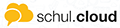
Auf dem PC werden Sie Ihren Account im Internetbrowser aktivieren. Sie können die Smartphone-App auch nachträglich installieren.
Die folgenden Schritte sind auf dem PC und in der Smartphone-App gleich. Es können nur leichte Unterschiede in den Begrifflichkeiten auftreten.
1. Klicken Sie in der erhaltenen Registrierungs-E-Mail auf die Schaltfläche "Account aktivieren".
Auf dem Smartphone wählen Sie dann die schul.cloud-App aus. Auf dem PC wird sich Ihr Internetbrowser (Chrome, Firefox) öffnen.
Auf dem Smartphone wählen Sie dann die schul.cloud-App aus. Auf dem PC wird sich Ihr Internetbrowser (Chrome, Firefox) öffnen.
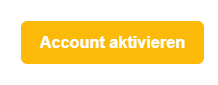
2. Auf der Folgeseite ist der benötigte Registrierungsschlüssel bereits vorausgefüllt.
Klicken Sie auf "Prüfen". Auf dem Smartphone müssen Sie anschließend die Nutzungsbedingungen akzeptieren.
Klicken Sie auf "Prüfen". Auf dem Smartphone müssen Sie anschließend die Nutzungsbedingungen akzeptieren.
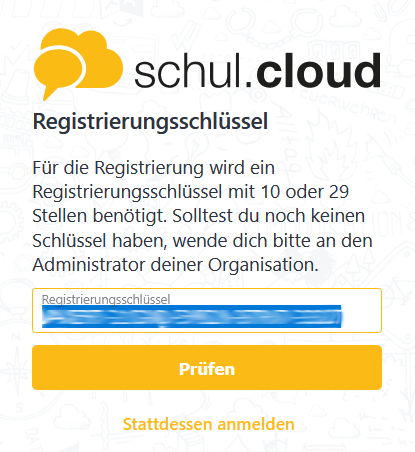
3. Geben Sie Ihre E-Mail-Adresse 2x ein und klicken Sie auf "Weiter":
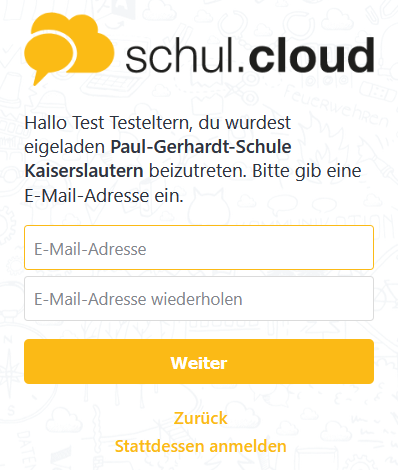
4. Überlegen Sie sich ein Accountpasswort. Dieses benötigen Sie, um sich einzuloggen.
Tragen Sie es 2x ein und klicken Sie auf "Weiter" bzw. "Account erstellen" auf dem Smartphone:
Tragen Sie es 2x ein und klicken Sie auf "Weiter" bzw. "Account erstellen" auf dem Smartphone:
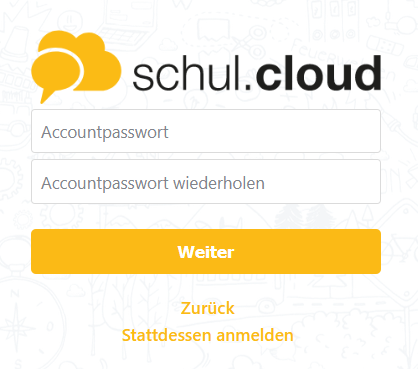
5. Sie müssen sich nun das erste Mal einloggen. Ihre E-Mail-Adresse ist vorausgefüllt.
Wenn gewünscht, haken Sie auf dem PC "Eingeloggt bleiben" an - auf dem Smartphone gibt es diese Option nicht, da sie nicht benötigt wird - und klicken Sie auf "Weiter":
Wenn gewünscht, haken Sie auf dem PC "Eingeloggt bleiben" an - auf dem Smartphone gibt es diese Option nicht, da sie nicht benötigt wird - und klicken Sie auf "Weiter":
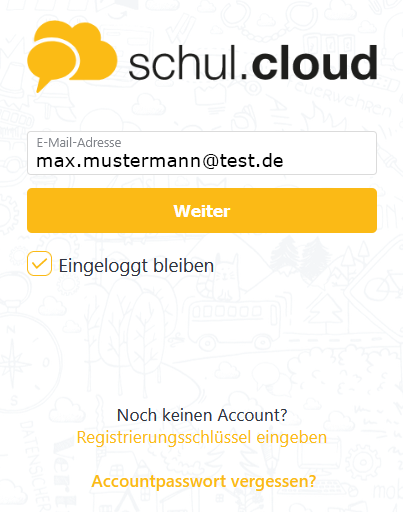
6. Tragen Sie das Accountpasswort ein, welches Sie sich in Schritt 4 überlegt haben.
Klicken Sie dann auf "Anmelden":
Klicken Sie dann auf "Anmelden":
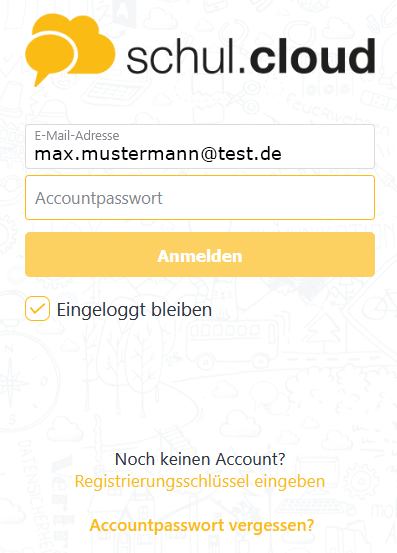
7. Sie werden nun einmalig dazu aufgefordert, sich ein "Verschlüsselungskennwort" zu überlegen.
Dieses macht die Kommunikation in der schul.cloud sehr sicher, und Sie müssen es eingeben, wenn Sie sich auf einem anderen Gerät einloggen möchten.
Das Verschlüsselungskennwort darf nicht dem Accountpasswort entsprechen!
Bitte merken Sie sich beide Kennwörter gut!
Überlegen Sie sich ein Verschlüsselungskennwort, tragen Sie es 2x ein und klicken Sie auf "Weiter" bzw. auf "Aktivieren" auf dem Smartphone:
Dieses macht die Kommunikation in der schul.cloud sehr sicher, und Sie müssen es eingeben, wenn Sie sich auf einem anderen Gerät einloggen möchten.
Das Verschlüsselungskennwort darf nicht dem Accountpasswort entsprechen!
Bitte merken Sie sich beide Kennwörter gut!
Überlegen Sie sich ein Verschlüsselungskennwort, tragen Sie es 2x ein und klicken Sie auf "Weiter" bzw. auf "Aktivieren" auf dem Smartphone:
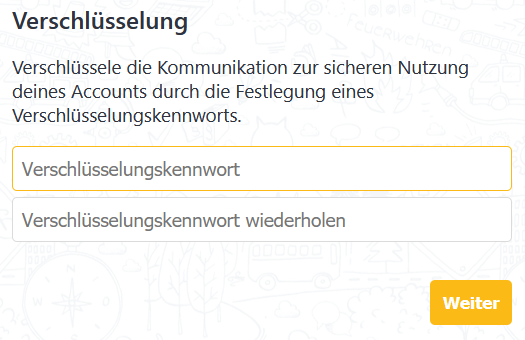
8. Warten Sie, bis die Verschlüsselung eingerichtet ist - auf dem Smartphone geht dieser Vorgang sehr schnell, sodass Sie untenstehende Grafik nicht sehen werden.
Sie werden anschließend automatisch in die schul.cloud weitergeleitet.
Sie werden anschließend automatisch in die schul.cloud weitergeleitet.
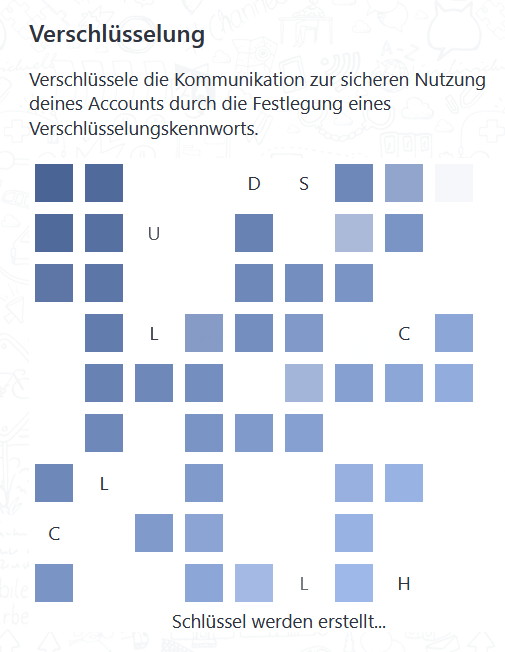
9. Anschließend erhalten Sie noch eine E-Mail von der schul.cloud, in der Sie aufgefordert werden, Ihre E-Mail-Adresse zu bestätigen.
Bitte folgen Sie den Anweisungen in dieser E-Mail.
Bitte folgen Sie den Anweisungen in dieser E-Mail.
Die Aktivierung Ihres Accounts ist nun abgeschlossen!
In Ihrem Account gibt es bereits eine Konversation mit dem schul.cloud-Team, in der Sie einige nützliche Links finden.
Unter "Channels" können Sie den Beitritt in die entsprechenden Eltern-Channels anfragen. Ihr/e Klassenlehrer/in wird Sie aber auch demnächst einladen.
Für den PC bietet die schul.cloud auch einen Desktopclient an:


Zusätzlich ist die schul.cloud immer über den Webclient verfügbar:
app.schul.cloud
Unter "Channels" können Sie den Beitritt in die entsprechenden Eltern-Channels anfragen. Ihr/e Klassenlehrer/in wird Sie aber auch demnächst einladen.
Für den PC bietet die schul.cloud auch einen Desktopclient an:
Zusätzlich ist die schul.cloud immer über den Webclient verfügbar:
app.schul.cloud